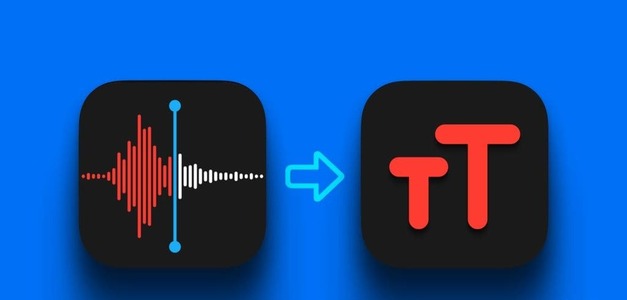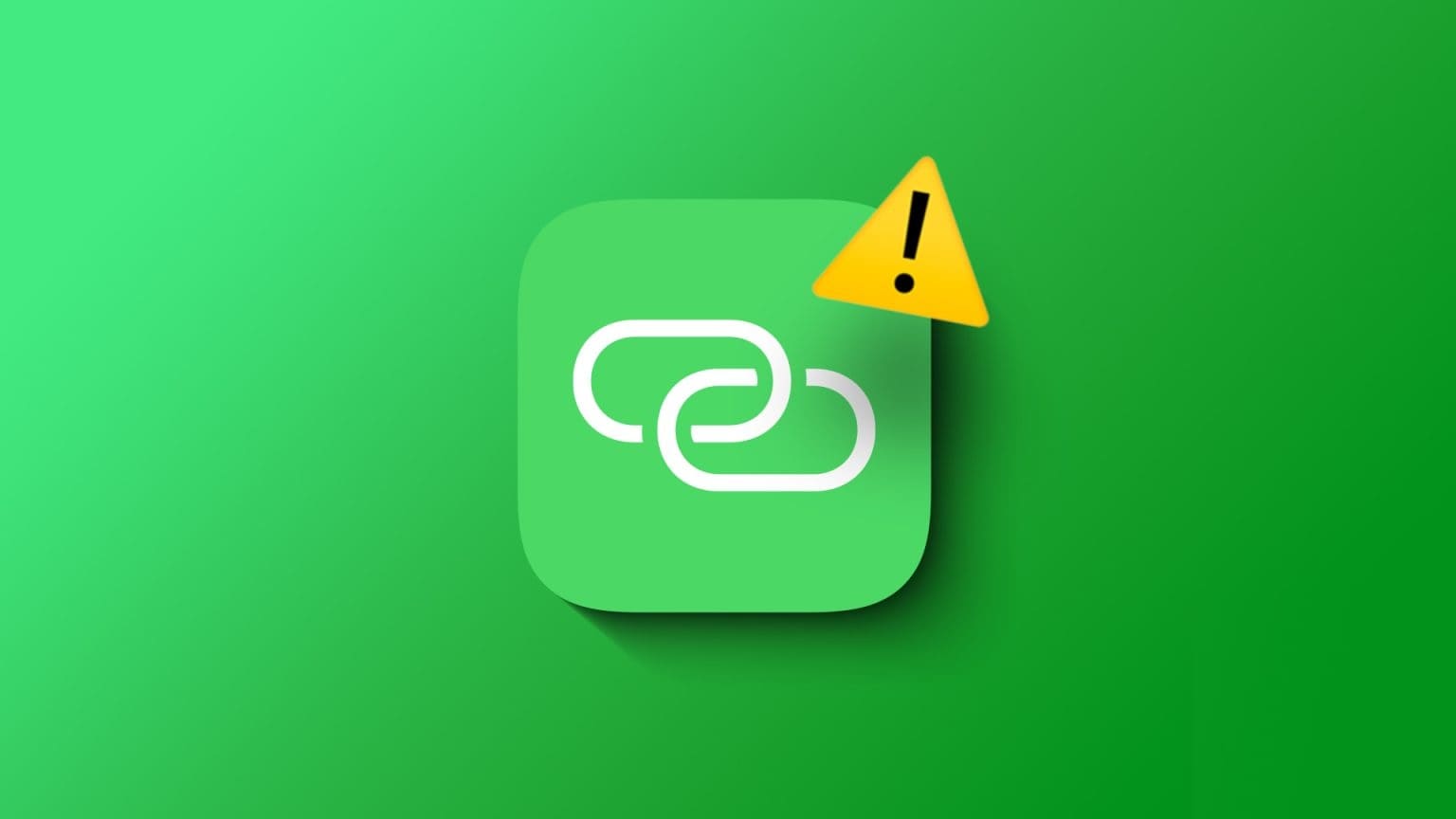З незапам'ятних часів певні звуки, наприклад клацання під час введення тексту або клацання затвора камери під час фотографування, були частиною наших пристроїв. Однак ви можете вимкнути звук камери на своєму iPhone, якщо це незручно. Читайте далі, щоб дізнатися, як.
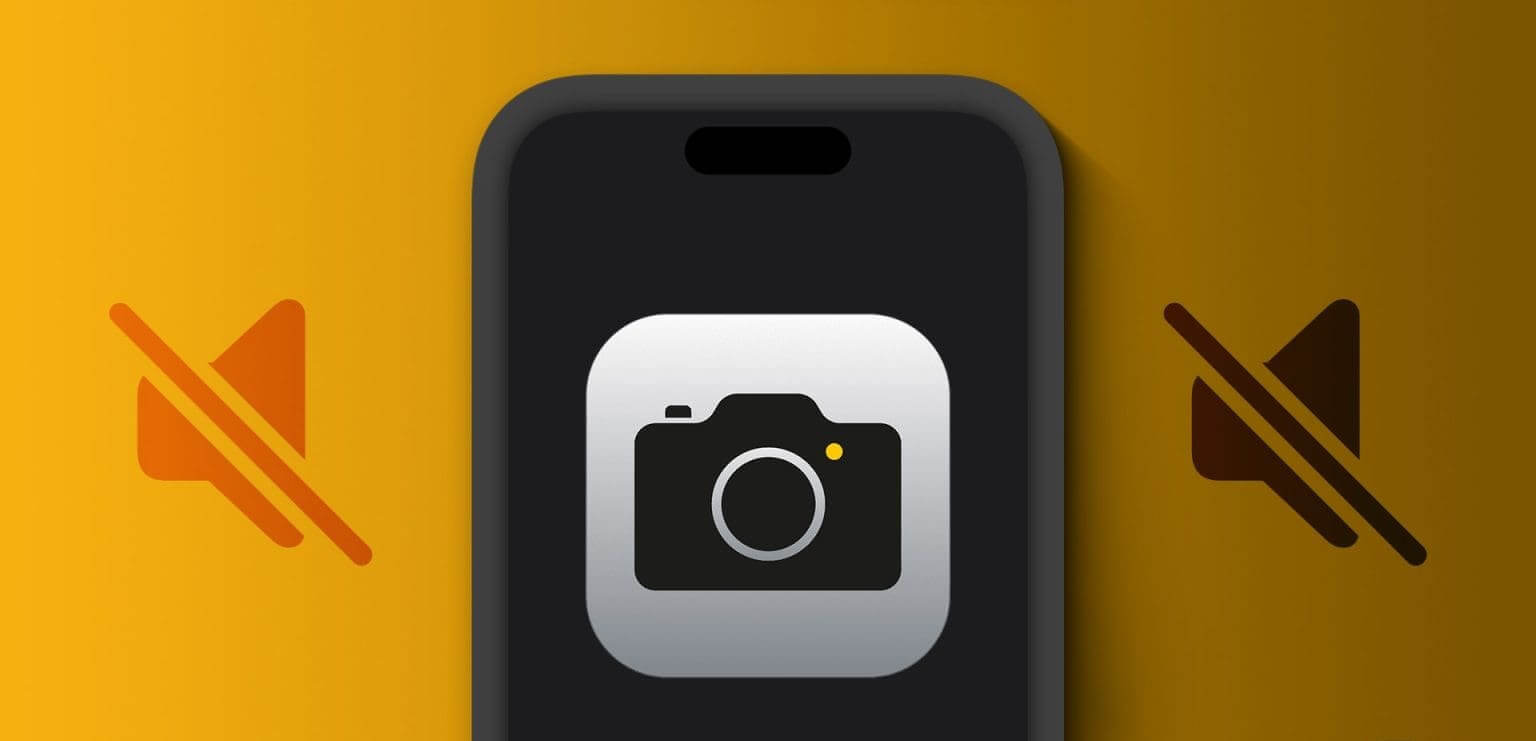
Хоча звуки камери є чудовим способом попередити іншу сторону, це може дратувати, коли ви перебуваєте десь, наприклад, у бібліотеці чи дивитеся шоу, і хочете непомітно зробити знімок. Отже, у нас є 6 рішень, як зупинити звук камери на вашому iPhone. Але перед цим слід знати деякі речі. Давайте обговоримо їх.
Що потрібно враховувати перед тим, як вимкнути звук затвора камери iPhone
Давайте коротко розглянемо деякі речі, які вам слід враховувати.
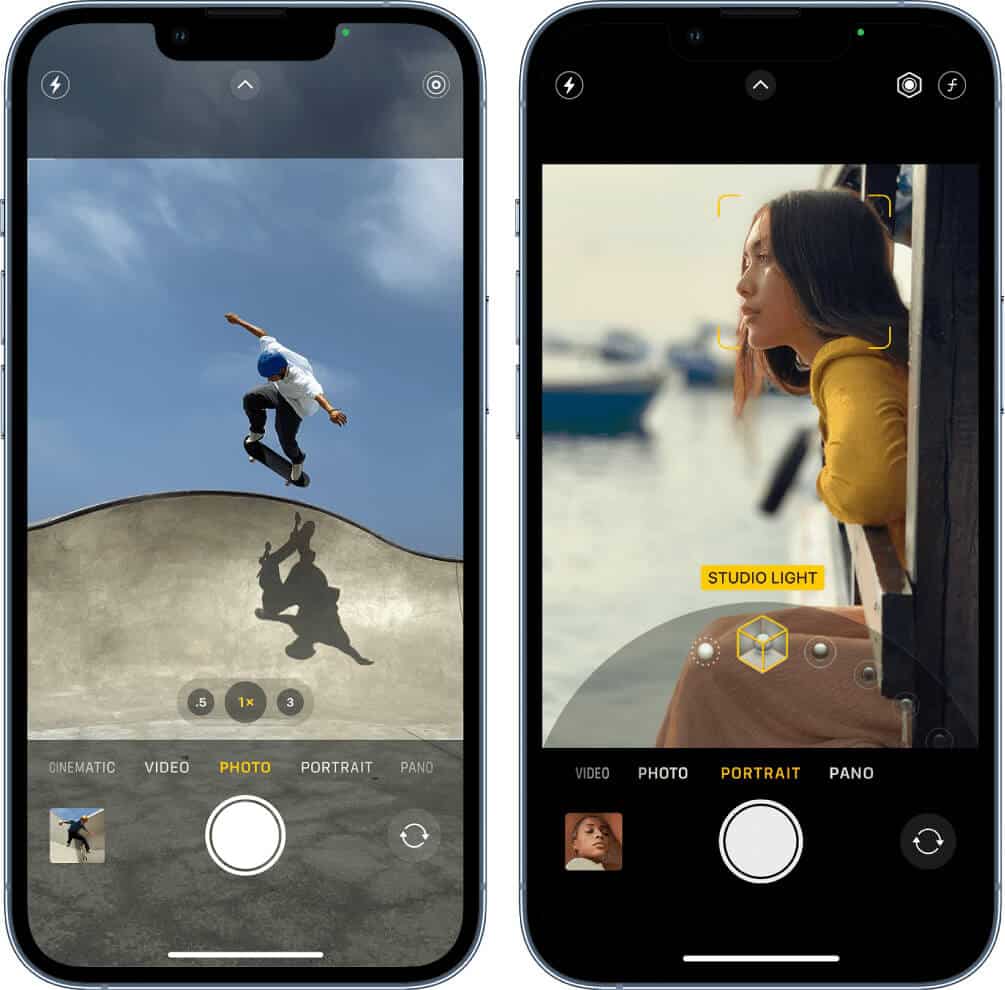
- З міркувань конфіденційності та безпеки на пристроях, які продаються в таких країнах, як Японія, Південна Корея та Об’єднані Арабські Емірати, немає можливості вимкнути звук затвора камери. Спроба обійти це правило може призвести до юридичних проблем.
- Оскільки вимикання звуку затвора робить фотозйомку безшумною, ви завжди повинні повідомляти іншу сторону, коли фотографію зроблено. Це особливо вірно, якщо ви фотографуєте інших людей, відомих чи невідомих, у громадському місці.
- Можливо, ви помилково ввімкнули звук камери. Тому перед фотографуванням завжди перевіряйте, чи вимкнено звук затвора.
- Вимкнувши звук на пристрої, усі звуки припиниться. Отже, увімкніть його знову, коли відповідні фотографії будуть зроблені.
Давайте продовжимо виконання поточного завдання та вимкнемо звук затвора камери для вашого iPhone.
Як відключити звук клацання камери на iPhone
З огляду на це, давайте розглянемо 6 обхідних шляхів, щоб зупинити звук клацання камери на вашому iPhone.
1. Використовуйте Live Photos
Один із найпростіших і найзручніших способів вимкнути звук клацання камери — використання режиму Live Photo. Коли ви робите фотографію за допомогою Live Photos, ваш пристрій записує короткий 3-секундний відеоролик. Потім ви можете прокрутити кадри та вибрати ідеальний.
Крім того, цей метод вимикає звук камери, не вимикаючи звук на пристрої. Ось як це зробити.
Розділ 1: Відкрийте додаток Камера.
Розділ 2: Тут переконайтеся, що його ввімкнено Живе фото.
Після завершення натисніть кнопка камери І натисніть, як вам подобається.

2. Використовуйте беззвучний перемикач на iPhone
Ви можете використовувати перемикач «Дзвінок/Без звуку», щоб вимкнути звук камери iPhone. Перемістіть цей перемикач у беззвучне положення (він буде помаранчевим). Після цього всі сповіщення на вашому iPhone також вимкнуться. Тому не забудьте потягнути перемикач назад після натискання зображення.
3. Використовуйте повзунок гучності
Ви можете перемістити повзунок гучності на нуль на вашому iPhone, щоб вимкнути гучність системи. Це також припинить шум затвора камери. Для цього виконайте наведені нижче дії.
Розділ 1: Проведіть пальцем вниз від верхнього правого кута екрана, щоб відкрити Центр управління. Якщо ви користуєтеся старішим iPhone, проведіть пальцем знизу вгору.
Порада: перегляньте ці поради дляНалаштуйте Центр управління.
Розділ 2: Після відкриття Центр управління, перетягніть повзунок гучності вниз, щоб вимкнути гучність пристрою.
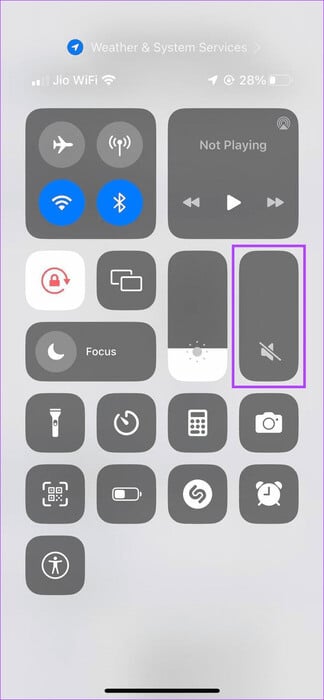
Тепер зробіть знімок, не турбуючись про звук затвора. Коли закінчите, не забудьте знову збільшити гучність, щоб не пропустити важливі дзвінки.
4. Використовуйте функцію фото під час запису
Окрім фотографування за допомогою вкладки «Фотографії», ви також можете робити фотографії під час запису відео за допомогою програми «Камера». Для цього відкрийте програму «Камера», почніть запис і скористайтеся опцією «Камера», щоб зробити фото без звуку. Ось як це зробити.
Розділ 1: Відкрийте додаток Камера на своєму пристрої.
Розділ 2: Ось виберіть відео.
Крок 3: Потім натисніть кнопку Реєстрація.
Розділ 4: Тепер натисніть кнопку Камера.
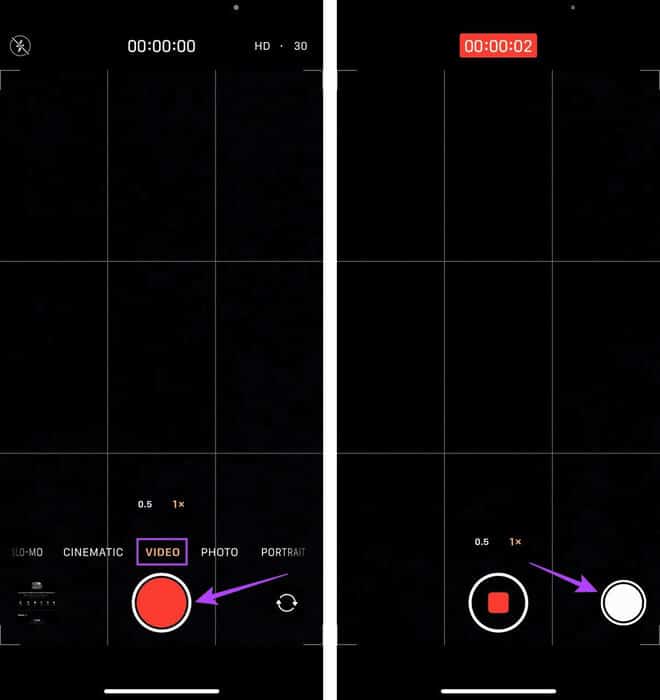
Коли ви зробите відповідні фотографії, натисніть кнопку зупинки, щоб зупинити запис на своєму пристрої.
Порада: перегляньте наш посібник Нічний режим на айфон Щоб зробити найкращі нічні фотографії.
5. Підключіть iPhone до навушників
що З’єднайте свій iPhone із навушниками Bluetooth Це не тільки покращує ваше загальне враження від звуку, але й вимикає звук затвора під час фотографування. Проте ви все одно чутимете звук затвора на підключених навушниках. Якщо ви хочете спробувати цей метод, виконайте наведені нижче дії.
Розділ 1: Відкрийте додаток Налаштування на своєму пристрої.
Розділ 2: Натисніть на Bluetooth
Крок 3: Тут натисніть пристрій актуальні.
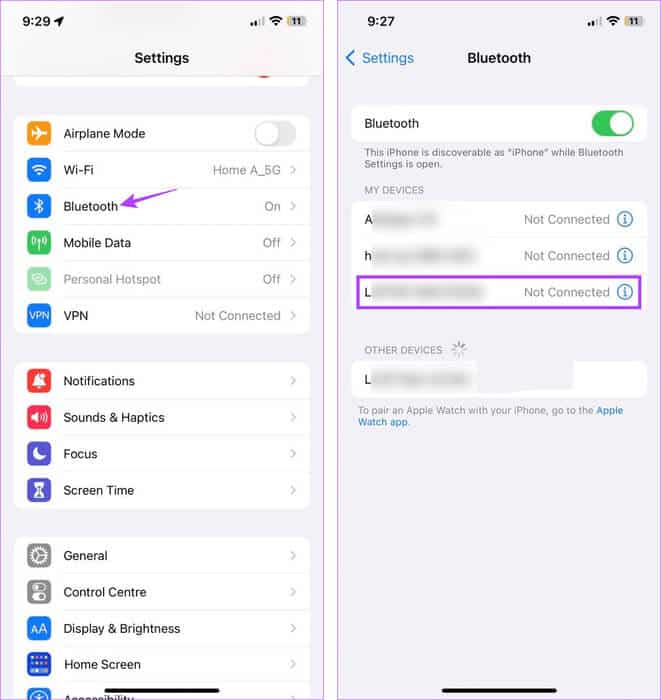
Після встановлення з’єднання відкрийте програму Камера та зробіть знімки без звуку затвора.
6. Налаштування автоматики для вимкнення звуку камери на iPhone
Як випливає з назви, Automation допомагає автоматизувати процеси на вашому пристрої. Це може бути будь-що з Увімкнути градації сірого в певний час Автоматично зменшує гучність пристрою під час відкриття певної програми. Таким чином ви можете автоматично вимкнути звук клацання камери без жодних проблем.
Ось як це налаштувати.
Розділ 1: Відкрийте додаток Ярлики на своєму пристрої.
Розділ 2: У параметрах меню торкніться автоматизація.
Крок 3: Тут натисніть «Створення персональної автоматизації».
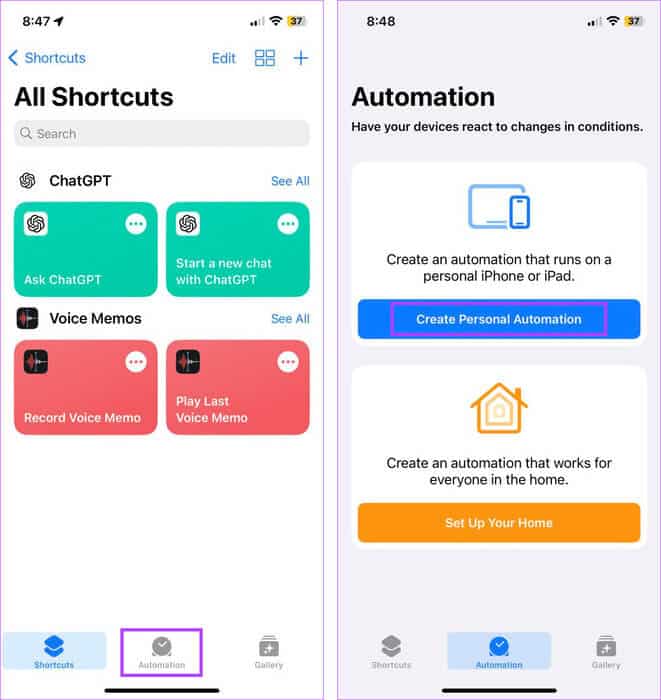
Розділ 4: Потім прокрутіть вниз і торкніться застосування.
Розділ 5: Переконайтеся, що цей параметр позначено, і натисніть Відкрити Відбір.
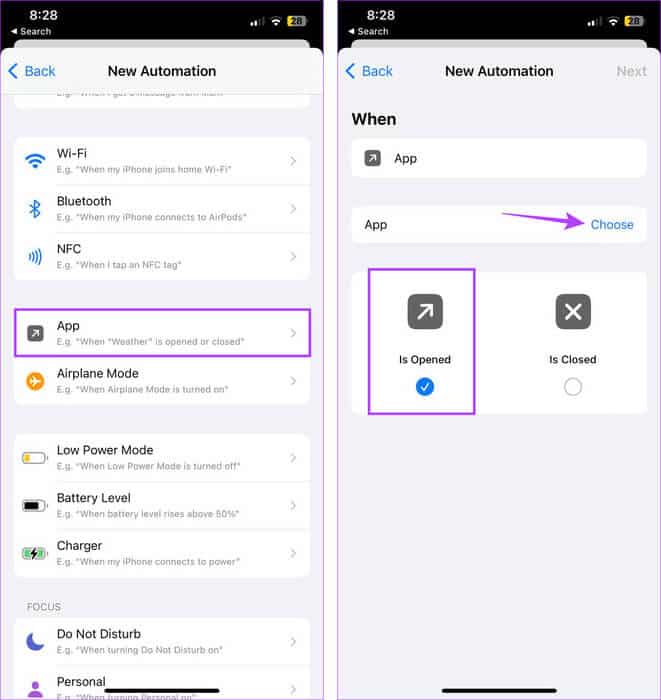
Крок 6: Скористайтеся панеллю пошуку та виберіть Додаток камери.
Розділ 7: Натисніть на наступні.
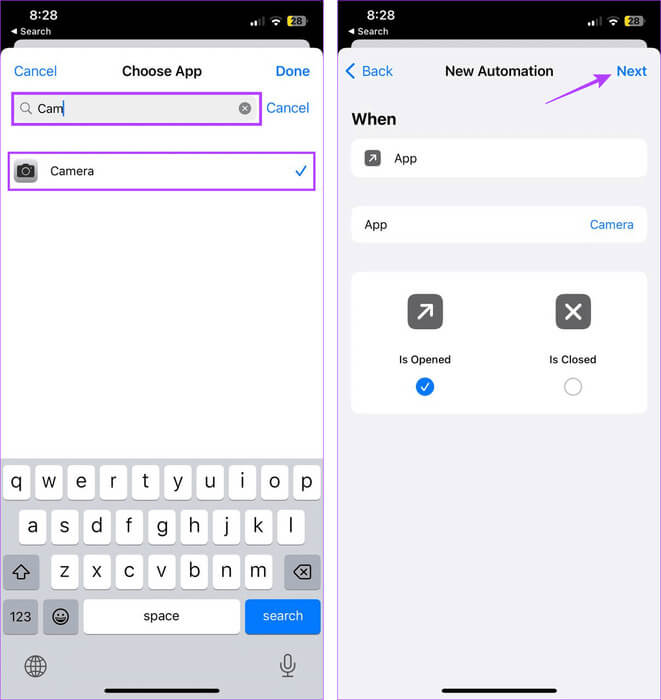
Розділ 8: Тут натисніть Додати дію.
Крок 9: Знову використовуйте рядок пошуку, щоб знайти Встановити гучність і виберіть його.
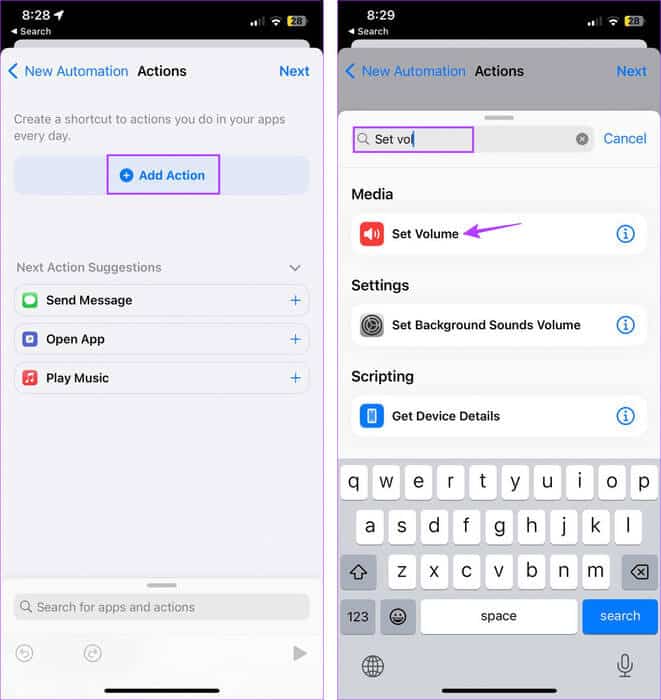
Розділ 10: Натисніть на співвідношення обсягів.
Розділ 11: За допомогою повзунка встановіть гучність на 0. Потім натисніть наступні.
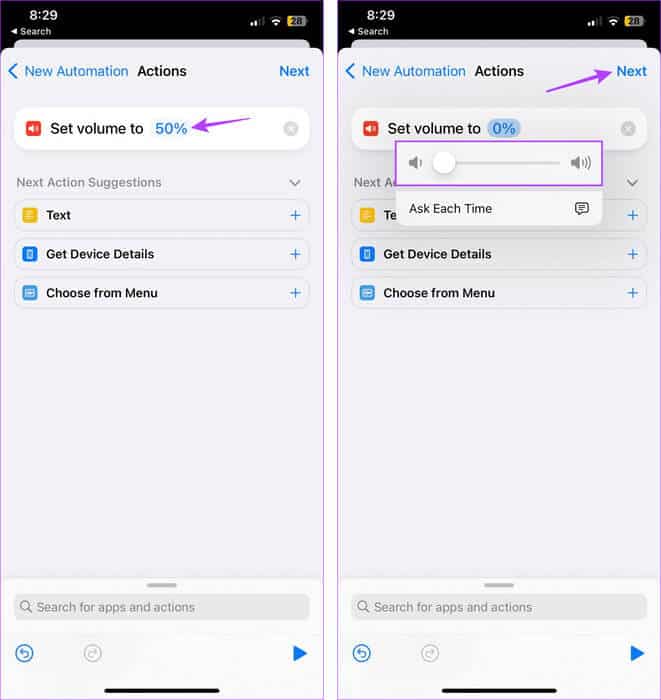
Крок 12: Вимкніть тумблер «Запитати, перш ніж бігти». Якщо буде запропоновано, торкніться "НЕ запитуйте".
Розділ 13: Тепер перегляньте все Деталі автоматизації.
Розділ 14: Потім натисніть Він був завершений.
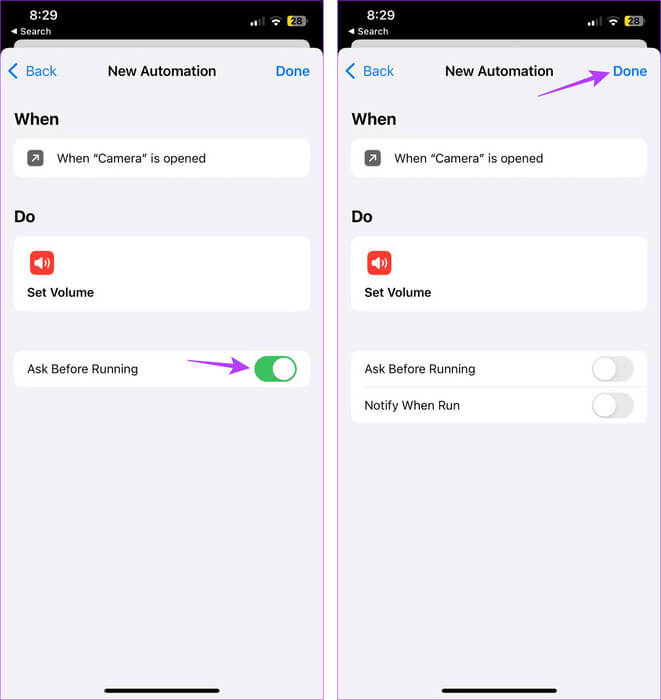
Це закриє вікно та створить автоматизацію. Тепер, коли ви відкриваєте програму камери, гучність пристрою досягне вказаних рівнів, що вимкне звук затвора. Однак не забудьте знову збільшити гучність, коли закінчите. Або ви також можете створити інший процес автоматизації та встановити значення «Закрито» на 100.
Поширені запитання щодо вимкнення звуку камери на iPhone:
Q1. Чи можете ви знову ввімкнути звуки камери на iPhone?
Відповідь: Так, ви завжди можете знову ввімкнути звук затвора камери iPhone. Для цього дотримуйтесь наведених вище методів і збільште гучність або вимкніть беззвучний режим на своєму пристрої.
Q2. Вимкнення звуків камери також припиняє звуки знімків екрана?
Відповідь: Встановлення пристрою в беззвучний режим або підключення його до динаміка Bluetooth вимкне звуки знімків екрана через динамік вашого пристрою.
Клацайте зображення без шуму
Сподіваємося, ця стаття допомогла вам вимкнути звук камери на вашому iPhone. Незважаючи на те, що це хороший спосіб фотографувати без дратівливого звуку затвора, переконайтеся, що ви отримали згоду іншої сторони, перш ніж робити знімок. Інакше це може призвести до юридичних та етичних проблем.